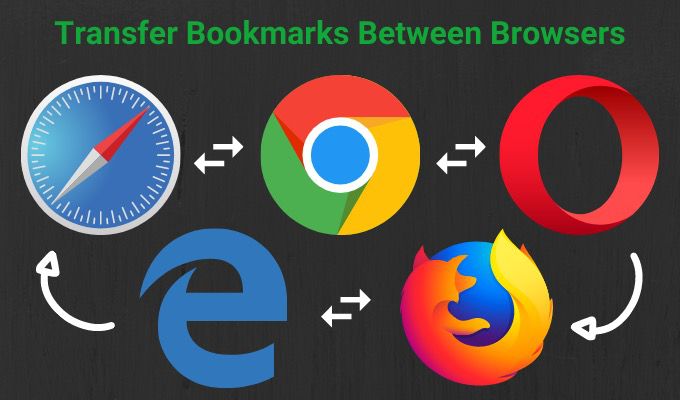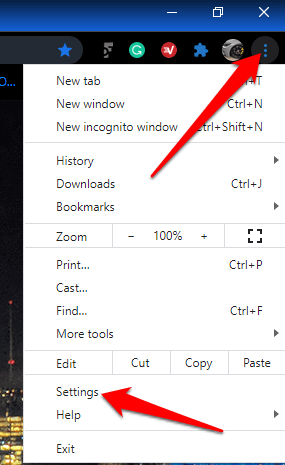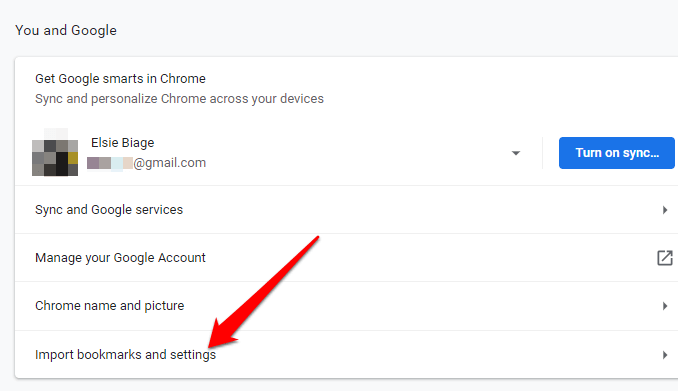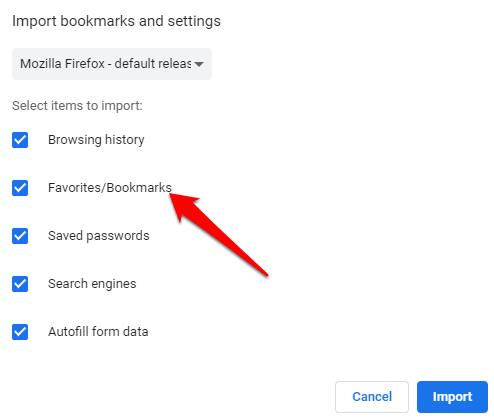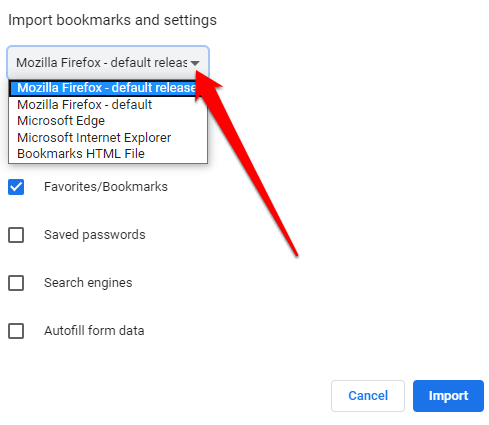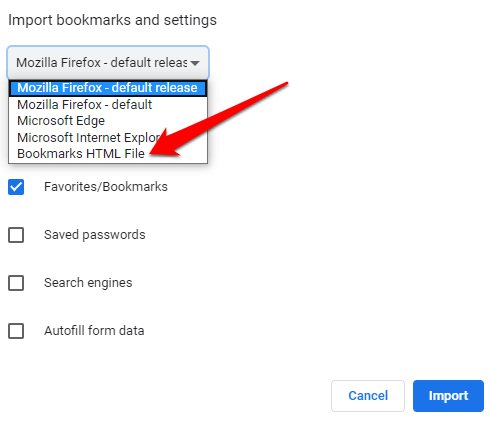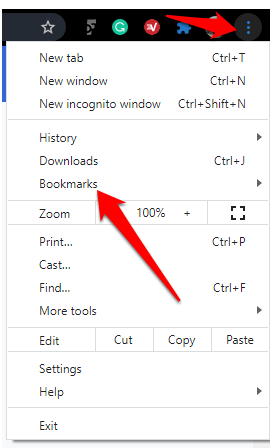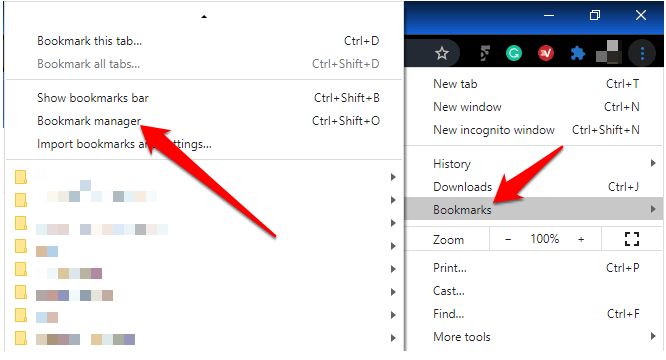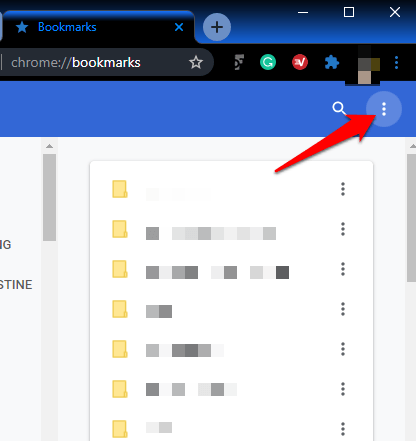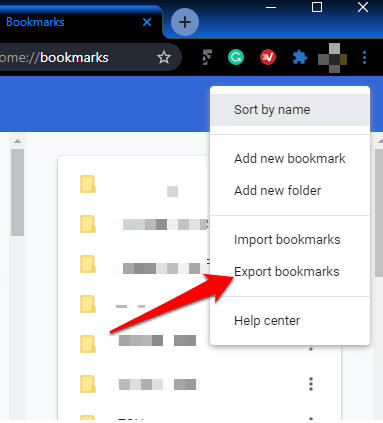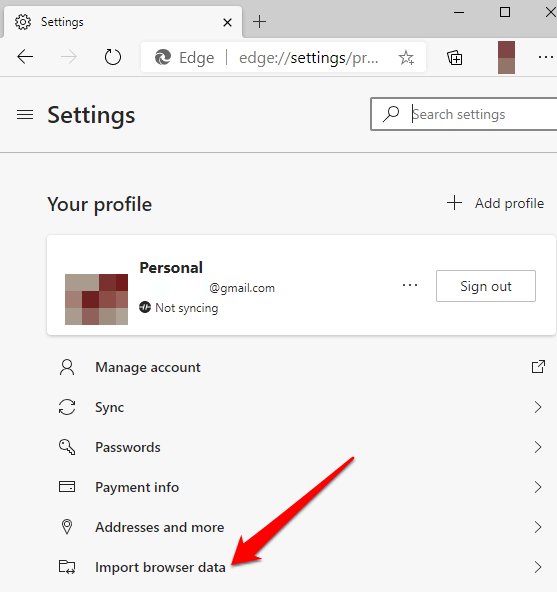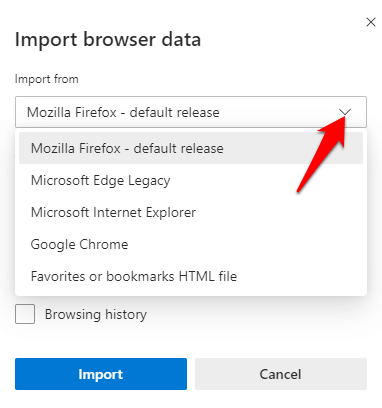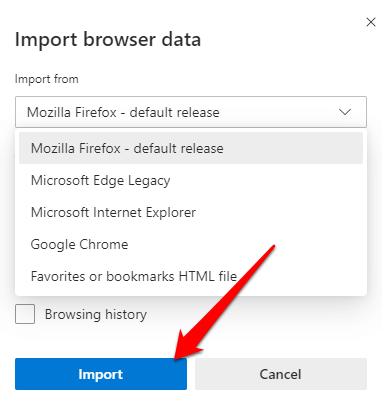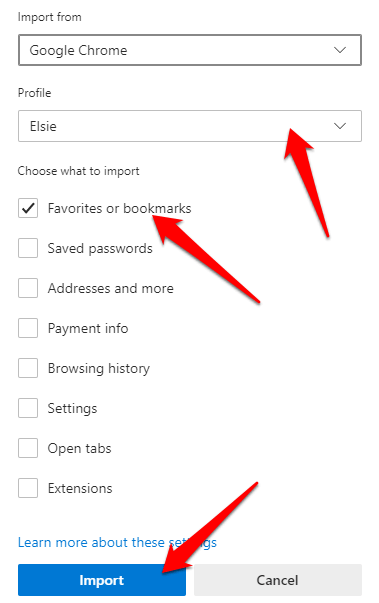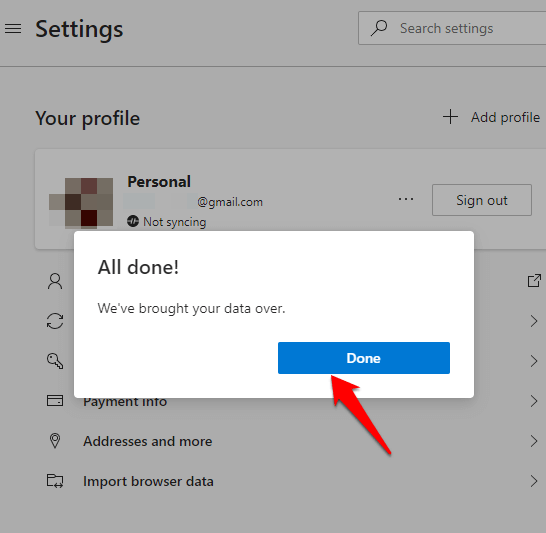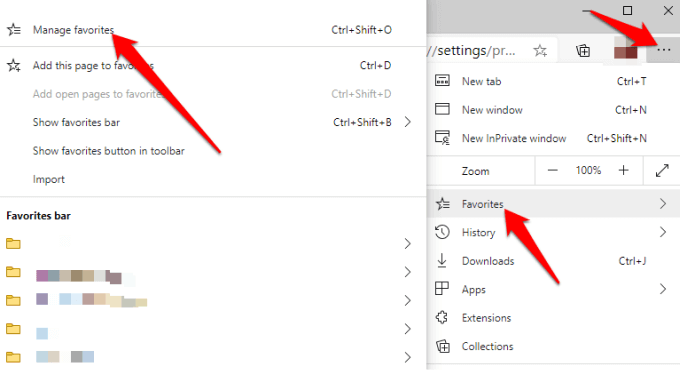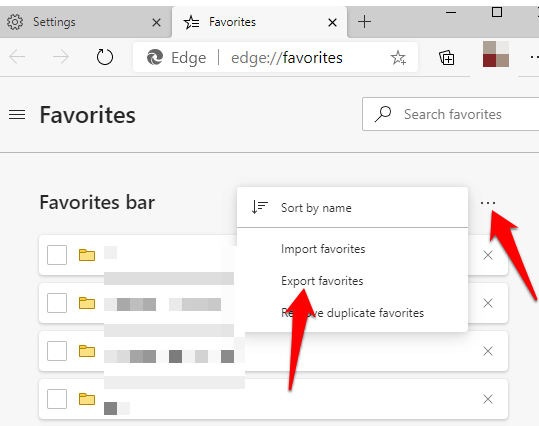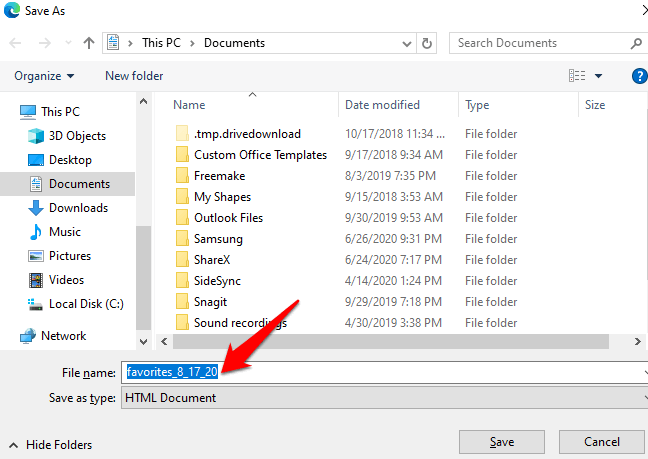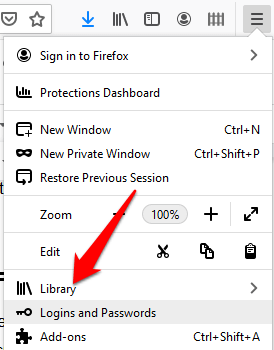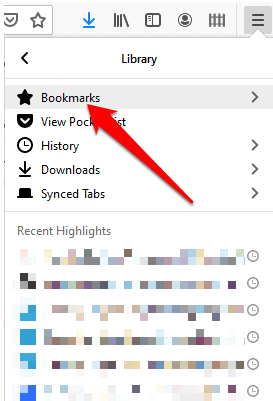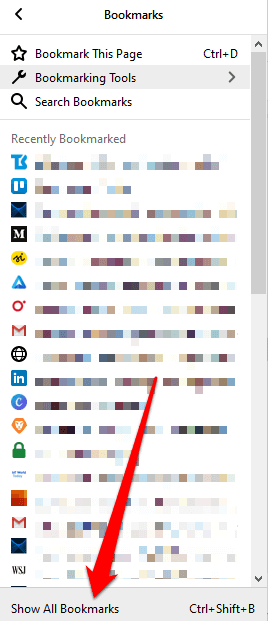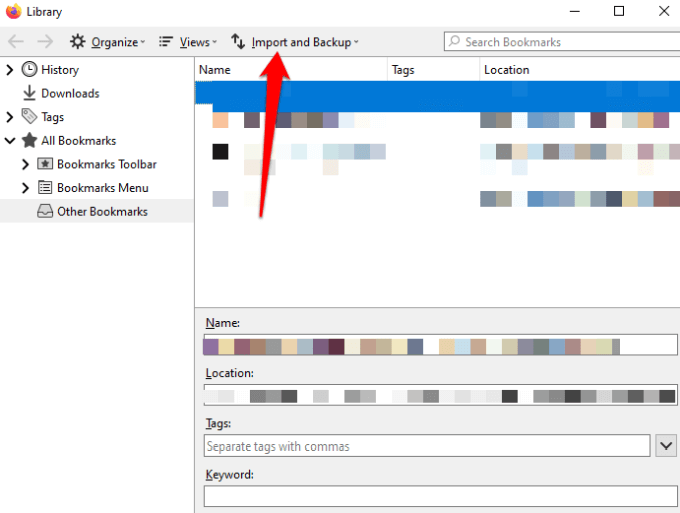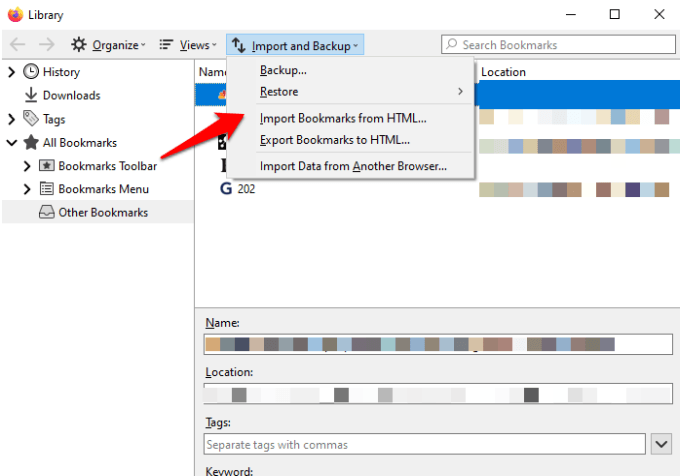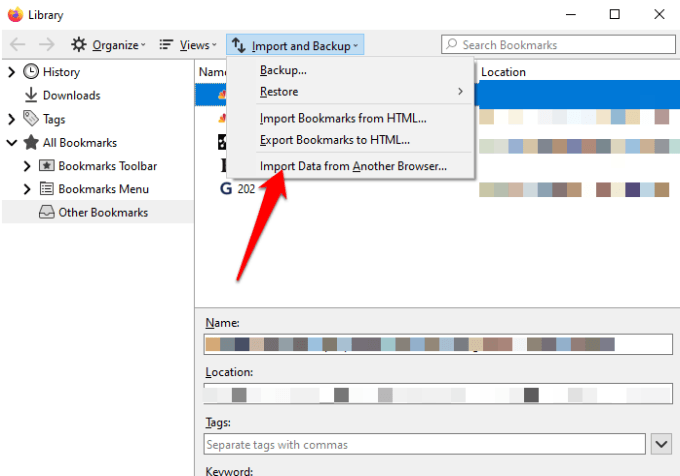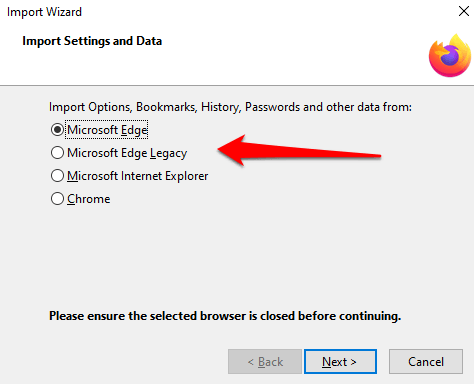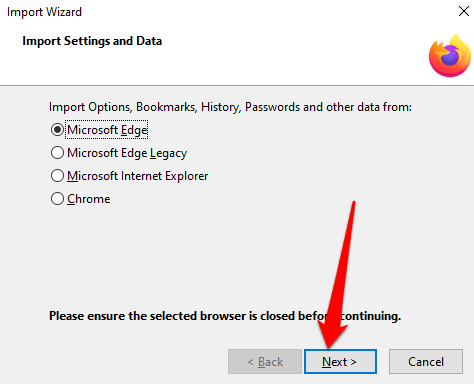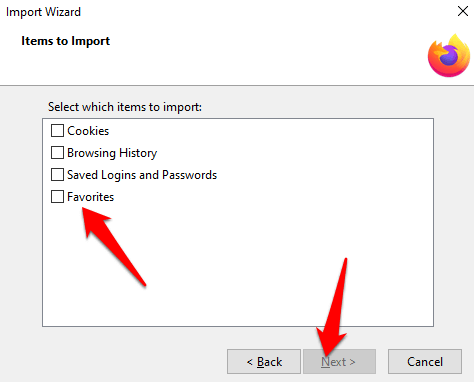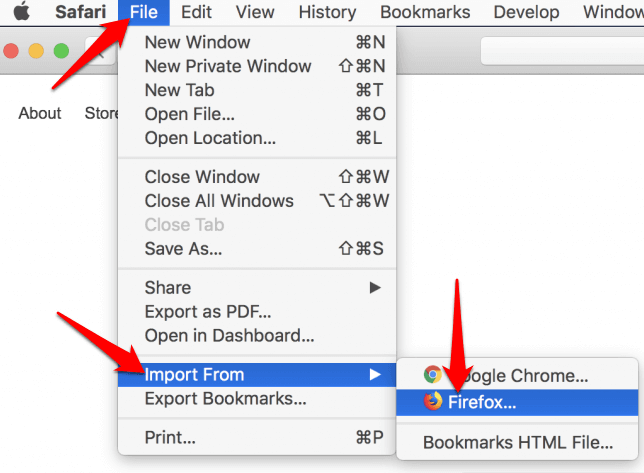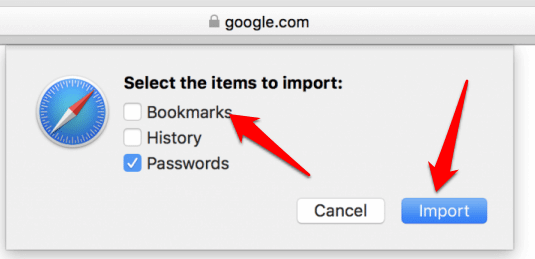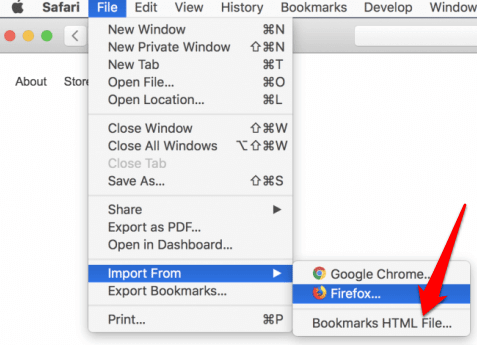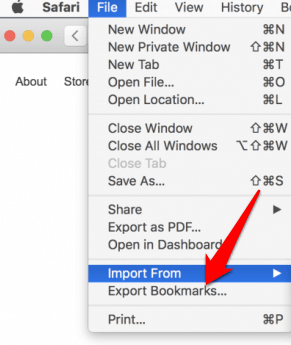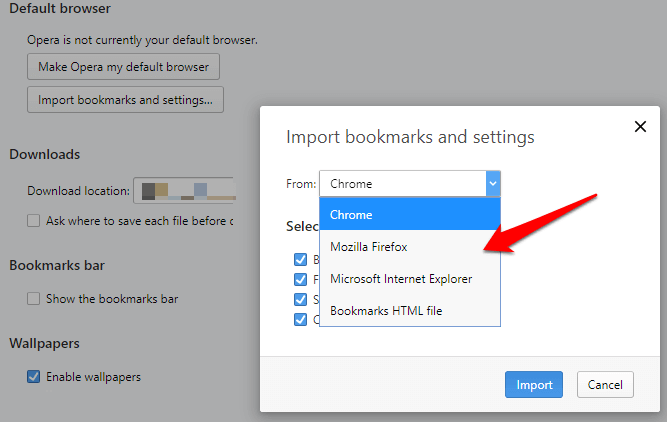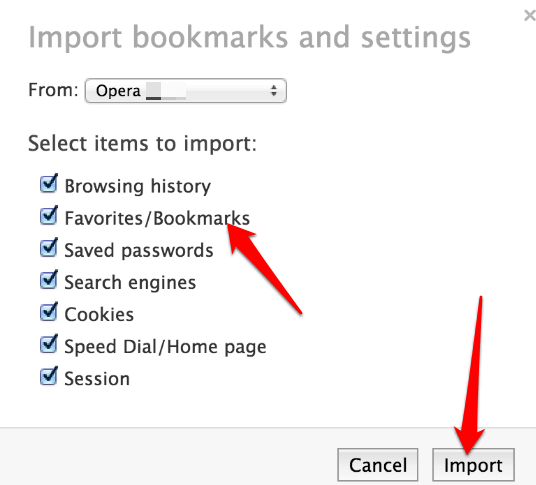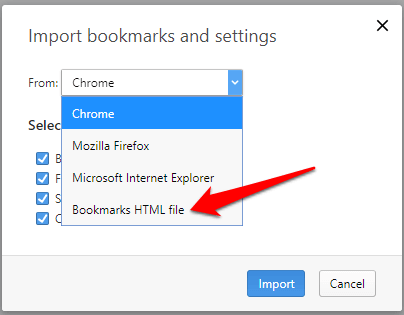浏览互联网并找到有用的资源时,保存起来以供日后使用的一种方法是使用Google Keep或Evernote 之类的应用程序。但是,您也可以使用浏览器的内置工具来创建书签。
书签是保存的快捷方式,用于存储特定网页的标题,网站图标和URL。这样,您就不必记住URL,并且下次您想转到该特定网页时,可以通过保存的书签在Web上进行访问。
是否本指南使用的是Google Chrome,Safari,Firefox或Microsoft Edge,本指南说明了您可以在所有主要浏览器之间传输书签的步骤。
如何在Google Chrome和Google Chrome之间传输书签
您可以从其他浏览器将个人数据传输到Google Chrome。此数据包括您的浏览历史记录,保存的密码,默认搜索引擎和书签。
要从Chrome中移动书签,请打开Chrome并单击菜单(三个点)在浏览器屏幕的右上角。选择设置。
在您和Google部分下,单击导入书签和设置。
选择导入书签和设置窗口上的菜单,然后单击收藏夹/书签框。
单击顶部的下拉箭头以选择浏览器,您要从中转移书签并将其带入Chrome。
如果您具有书签HTML文件,请从下拉菜单中选择选项,然后从驱动器上载该文件。点击打开。
Chrome将传输HTML文件 的内容,它们将出现在书签管理器中。
要将书签从Chrome传输到另一个浏览器:
In_content_1全部:[300x250] / dfp:[640x360]->
单击菜单,然后选择书签。
选择书签管理器。
“书签”窗口将打开在新标签页中。单击菜单(三个点)。
选择导出书签。
选择HTML文件的目标,然后将其导入到新的浏览器中。
如何在Microsoft Edge和Microsoft Edge之间传输书签
您可以从其他浏览器将书签传输到Microsoft Edge,而无需使用导入或导出文件。
打开Microsoft Edge,然后单击屏幕右上方的三个点(水平)。点击设置。
在设置窗口中,单击导入浏览器数据。
点击导入来源中的下拉箭头框,然后选择要将书签从其传输到Microsoft Edge的浏览器。
如果要从Mozilla Firefox传输书签,Microsoft Edge Legacy或Internet Explorer,选择书签,然后单击蓝色的Import按钮。
如果要将书签从Google Chrome移动到Microsoft Edge,则必须选择您的个人资料,然后选择收藏夹和书签,然后单击导入。
您将收到一条确认信息,内容为“我们已将您的数据转移过来”,表示传输成功。
要将书签从Microsoft Edge传输到其他浏览器:
打开Microsoft Edge,然后单击菜单>收藏夹>管理收藏夹。
在管理中收藏夹窗口,单击菜单,然后选择ect 导出收藏夹。
将HTML文件保存到您的首选位置,然后将文件导出到另一个浏览器。
如何在Firefox浏览器之间传输书签
要将书签传输到Firefox,请打开浏览器,然后单击屏幕右上角的三行菜单。选择库。或者,单击浏览器菜单上的“库”图标。
单击书签。
下一步,单击显示所有书签。
单击导入和备份。
在下拉菜单中,您将获得以下选项:
备份,将您的书签备份为JSON文件
还原,该文件从保存的JSON文件或以前的版本中还原书签日期/时间
从HTML导入书签,可让您以HTML格式导入从Firefox或其他浏览器保存的书签
将书签导出为HTML,可用于存储您所有的书签都放在HTML文件中
从另一个浏览器导入数据,该文件可让您从另一个浏览器导入书签和其他个人数据
4。选择从其他浏览器导入数据选项。
从导入向导中,选择浏览器。可用的浏览器选项将取决于计算机上安装的浏览器以及与Firefox导入功能兼容的浏览器。
单击下一步,然后根据要从其传输书签的浏览器的数量重复此步骤。
在“要导入的项目”窗口中,选择要传输到Firefox的数据,在这种情况下,它将是收藏夹/书签(使用的术语取决于源浏览器和可用数据)。点击下一步开始传输书签。
传输过程完成后,点击完成返回Firefox库界面。现在,您的书签文件夹应该位于Firefox浏览器中,其中包含所有已传输的站点以及您选择传输的任何其他数据。
要将书签传输到另一个浏览器,请使用相同的步骤,但是选择在“导入和备份”部分中将书签导出为HTML。
如何向Safari传输书签或从Safari传输书签
首次开始使用Safari且默认浏览器是Chrome或Firefox时,您可以手动或自动导入书签和其他个人数据。您还可以导入从Safari和其他浏览器导出的HTML格式的书签。
要将书签从Chrome和Firefox自动传输到Safari,请打开Safari并从以下选项中选择一个选项:
保留导入的项目
删除导入的项目
稍后决定
如果您希望将书签手动传输到Safari ,打开Safari并选择File>Import From,然后单击Google Chrome或Firefox。
选择要导入的项目,然后单击导入。
注意:如果要将书签导入Safari,必须在Mac上安装Chrome或Firefox。
您还可以导入书签HTML文件,以将书签从Chrome或Firefox传输到Safari。为此,请打开Safari,然后单击文件>导入自>书签HTML文件。
选择文件您要导入,然后单击导入。书签导入后,它们将保存在侧栏底部的Imported文件夹中。
要将书签从Safari转移到其他浏览器,请打开Safari,然后单击文件>导出书签。
![]()
导出的文件将被标记为Safari Bookmarks.html,您可以使用它将书签传输到其他浏览器。
如何将书签传输到&在Opera浏览器中
在地址搜索栏中输入opera:// settings / importdata以打开Opera设置。
在导入书签和设置弹出窗口,选择包含要传输的书签的浏览器。
添加选中标记以选择收藏夹/书签。如果要将密码和书签一起移动到新浏览器,则可以选择其他选项,例如浏览历史记录,Cookie或保存的密码。点击导入。
您还可以通过从其他浏览器导出的HTML文件将书签传输到Opera。从下拉菜单中选择“书签HTML文件”,然后单击“导入”以直接从另一个浏览器导入书签文件。
要将书签从Opera转移到其他浏览器,您可以使用附加组件 如果您的浏览器版本没有导出工具。
保存所有喜爱的书签
您可以将书签转移到并通过浏览器?在下面的评论中与我们分享。如果要从当前浏览器切换,请先查看您可能听不到的其他浏览器 上的指南。如果您正在寻找注重隐私的浏览器,我们还会提供深入浏览Brave浏览器 。
相关文章: